Jak ukládat video soubory přehrávané v prohlížeči [Quicktip]
[Pouze Windows] Právě jste hráli ve svém prohlížeči video, streaming z webové stránky, jako je Youtube, a zajímalo vás, jak uložit video soubor do počítače. Pokud na videu není tlačítko pro uložení, je třeba najít nástroj pro stahování videa, který vás bude zdvojnásobit.
Existuje mnoho stahovačů videí, které jsou k dispozici jako rozšíření vašich prohlížečů. Video můžete jednoduše stáhnout na libovolnou webovou stránku pomocí odkazu na video nebo kliknutím na tlačítko pro stažení rozšíření, které se zobrazí někde ve vašem prohlížeči..
To, co budeme v tomto článku sdílet, je však jiný přístup. Namísto prvního pohledu, pak stahování, které zdvojnásobuje využití šířky pásma), vám VideoCacheView umožňuje jednoduše zobrazit jakékoli video na webu a poté jej ihned uložit do počítače. Co dělá VideoCacheView, je shromažďovat všechny video soubory ze složky mezipaměti prohlížeče a zobrazovat je v okně aplikace, takže je můžete přistupovat a ukládat, aniž byste je museli přehrávat z webu..
Uložit video soubory ze složky mezipaměti
Chcete-li začít ukládat videa, která přehráváte na webu, přejděte na webovou stránku VideoCacheView a posuňte se dolů, dokud se nezobrazí odkaz ke stažení, stáhněte si soubor zip na plochu, abyste měli snadnější přístup nebo kdekoli v počítači. Soubor rozbalený by měl vypadat takto:

Nyní přehrajte video na webu, nebo pokud jste mezitím prohlížeč nevymazali mezipaměť prohlížeče, můžete aplikaci VideoCacheView otevřít. Pro spuštění aplikace klikněte na 'Spustit'.
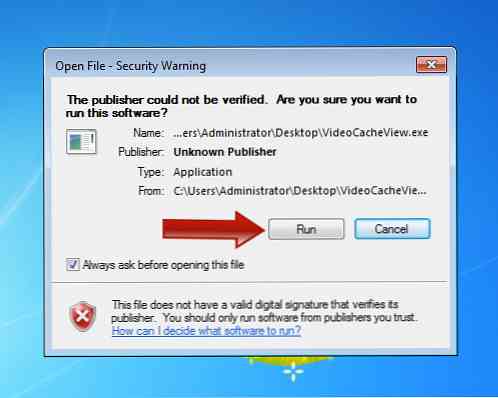
Při spuštění aplikace se zobrazí seznam videí přehrávaných ve vašem prohlížeči, ignorování názvu, zvýraznění vybraného videa a kliknutí na tlačítko „přehrát“. Zobrazí se náhled videa a klikněte na tlačítko Kopírovat vybrané soubory do. uložte video soubor.
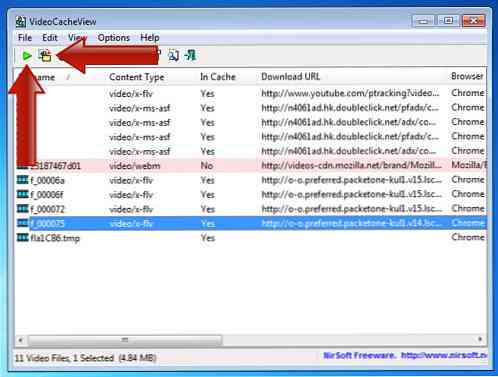
Jakmile se rozhodnete uložit video soubor a kliknout na tlačítko Uložit, zobrazí se vyskakovací okno. Vyberte umístění, do kterého chcete soubor uložit, zaškrtněte příslušná pole, abyste zabránili duplicitám, a odpovídajícím způsobem pojmenujte soubor.
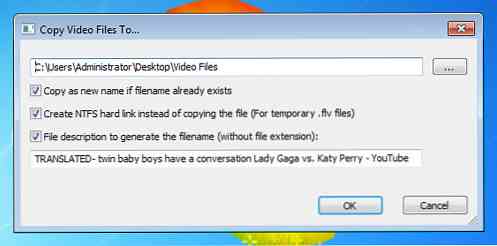
To je vše, co musíte udělat; soubor je nyní uložen ve vybrané složce. Otevřete složku a uvidíte seznam souborů, které jste uložili.
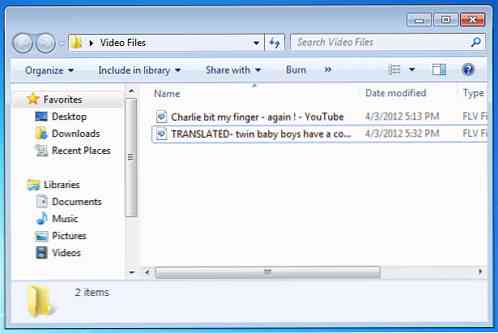
Závěr
Pokud pro ukládání video souborů přehrávaných v prohlížeči používáte další rozšíření prohlížeče, uložení videa bude vyžadovat proces stahování. Pomocí služby VideoCacheView můžete posadnout svou posedlost videa a vytvořit sbírky jakéhokoli videa, které je k dispozici na webu.



